
- •1.Предназначение табличного процессора.
- •2.Структура рабочего окна Excel.
- •3.Ячейка таблицы.Диапазон ячеек.Адрессация
- •4.Формат ячейки.Варианты использования
- •5.Работа с рабочими листами.Вставка,перемещение,копирование,удаление.
- •6.Изменение ширины столбца,высота строки.Удаление столбца,строки.
- •7.Ввод,редактирование и форматирование данных
- •8.Вычисление в Excel.Ввод формулы
- •9.Использование стандартных функций.
- •10.Логические функции.
- •11.Использовании функции "Просмотр".
- •12.Абсолютная и относительная адрессация.
- •13.Представление данных в виде диаграммы.
- •1.Как скопировать данные листа-примера
- •1 Задача Начало Длительность
- •14.Типы диаграмм,алгоритм построения.
- •15.Редактирование и форматирования диаграмм
- •16.Работа с Excel как с базой данных.Понятие списка.
- •17.Сортировка,фильтрация данных.
- •18.Использование автофильтра.
- •19.Промежуточные итоги.Консолидация данных.
- •20.Анализ данных с помощью сводной таблицы.
8.Вычисление в Excel.Ввод формулы

Опять-таки можно вычисление провести двумя способами - или с помощью мастера, или ввести необходимые данные вручную. Вспомним оба этих способа. Сначала тот, где требуется только умение щелкать левой кнопкой мыши. Отмечаем ячейку, в которой будет находиться сумма, и нажимаем на изображение стрелки рядом с кнопкой "Функции". В раскрывшемся меню выбираем пункт "другие функции...".

Из списка категорий выбираем пункт "Математические". А в разделе "Выберите функцию" отмечаем строку "ПРОИЗВЕД". Щелкаем по кнопке "ОК".

Щелкаем левой кнопкой мыши в поле "Число1", а затем по ячейке, где содержатся данные для первого множителя. В данном случае это ячейка "D2". Если окно мастера мешает увидеть нужные ячейки, то его можно легко сдвинуть в любую сторону. Это никак не помешает работе.

Теперь переносим курсор в поле "Число2" и отмечаем ячейку, где находятся данные для второго множителя. После этого щелкаем по кнопке "ОК".
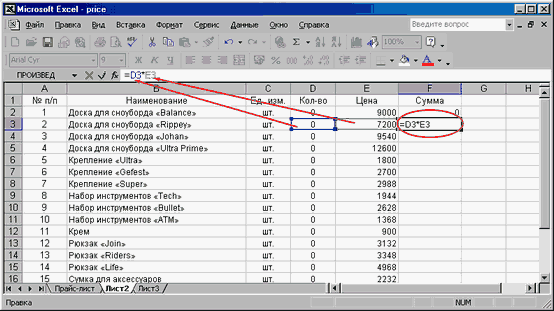
Второй способ - для любителей ручной работы. Отмечаем щелчком ячейку, в которой должен находиться результат. В поле ввода формулы ставим знак равенства ("="), чтобы было понятно, что будут производиться вычисления. После этого вводим обозначения ячеек с первым и вторым множителями, не забывая поставить между ними знак умножения ("*"). И нажимаем на клавишу "Enter".

Очень интересный момент. Программа может размножать по ячейкам не только числовые значения, но и формулы, если данные в них тоже идут по порядку. Как, например, в нашем случае. Если для получения первой суммы мы перемножали данные из ячеек "E2" и "F2", для второй - из "E3" и "F3", то для третьей потребуется использовать данные из ячеек "E4" и "F4" и т.д. Давайте воспользуемся уже знакомым способом размножения данных. Отмечаем ячейку с последней формулой и, захватив за метку правого нижнего угла, растянем область выделения на необходимые ячейки.
Ввод формул в MS Excel
Помимо текстовой и числовой информации в ячейки электронной таблицы можно вводить формулы, для расчета каких-либо параметров или значений.
расчет Формулу в ячейку можно ввести либо непосредственно с клавиатуры, либо используя мышь. Рассмотрим эти два способа на примере. Допустим, что пользователю необходимо рассчитать сумму двух чисел, одно из которых располагается в ячейке А1, а второе – в ячейке В1, результат следует записать в ячейку С1.
1 способ: Поставить табличный курсор на ячейку С1, т.е. в ячейку, куда необходимо ввести формулу. С клавиатуры ввести знак равенства «=». Напечатать латинскими буквами адрес ячейки, в которой располагается первое числовое значение, т.е. А1. Затем следует ввести знак «+», т.е. знак действия над числами и с клавиатуры ввести адрес ячейки, в которой располагается второе числовое значение, т.е. В1. При этом в строке формул 1 отобразиться следующее выражение: = А1 + В1. После ввода формулы следует нажать клавишу Enter. Электронная таблица произведет расчет по этой формуле и отобразит результат 2 в ячейке С1. Если поставить табличный курсор на ячейку С1, то в правой части строки формул отобразиться сама формула 1, которую можно изменить, используя Мастер функций 3.

2 способ: Поставить табличный курсор на ячейку С1 и с клавиатуры ввести знак равенства «=». Подвести указатель мыши к ячейке, в которой располагается первое число и щелкнуть по ней (в нашем случае ячейка А1). При этом адрес этой ячейки автоматически заносится в формулу, а сама ячейка выделяется бегущим пунктиром.
Далее с клавиатуры следует ввести знак действия «+». Далее следует подвести указатель мыши к ячейке, содержащей второе число и щелкнуть по ней (в нашем случае по ячейке В1). Ее адрес также вводится в формулу автоматически 4.
После ввода формулы следует нажать клавишу Enter.
При изменении числовых значений в ячейках А1 и В1, формула пересчитывается автоматически. Более сложные формулы пользователь может ввести в ячейку используя, Мастер функций, который вызывается нажатием экранной кнопки 3.
